So entfernen Sie deaktivierte Netzwerkfunktionen in Windows 7
Wie entferne ich die deaktivierte Netzwerkfunktion in Win7? Einige Freunde stellten fest, dass sie bei Verwendung des Win7-Systems nicht normal auf das Internet zugreifen konnten. Wie sollten wir also das Netzwerk wiederherstellen und den Editor deaktivieren? Im Folgenden finden Sie eine Zusammenfassung der Schritte zum Entfernen deaktivierter Netzwerkfunktionen in Windows 7. Wenn Sie interessiert sind, folgen Sie dem Editor, um unten zu lesen!

Schritte zum Entfernen der deaktivierten Netzwerkfunktion in Win7
1. Klicken Sie mit der rechten Maustaste auf das Symbol „Netzwerk“ in der Taskleiste und klicken Sie auf „Fehlerbehebung“, wie im Bild gezeigt.
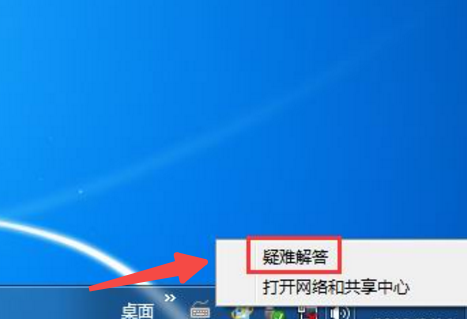
2. Rufen Sie die Windows-Netzwerkdiagnoseseite auf und klicken Sie auf „Weiter“, wie im Bild gezeigt.
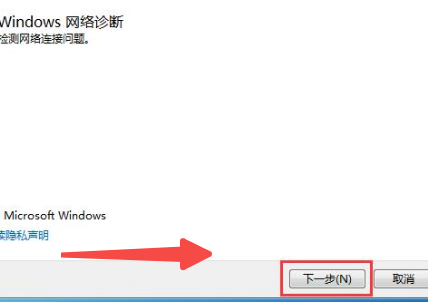
3. Klicken Sie für den ersten Vorgang auf „Diesen Fix anwenden“, wie im Bild gezeigt.
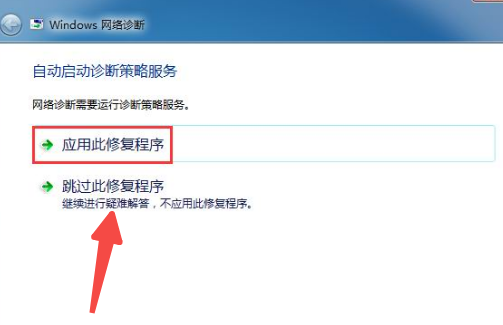
4. Warten Sie einen Moment, beginnen Sie mit der Erkennung des Problems und lösen Sie es gleichzeitig, wie im Bild gezeigt.
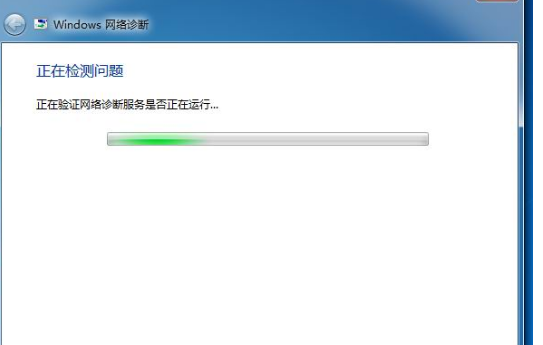
5. Es wurde wieder aktiviert, wie im Bild gezeigt.
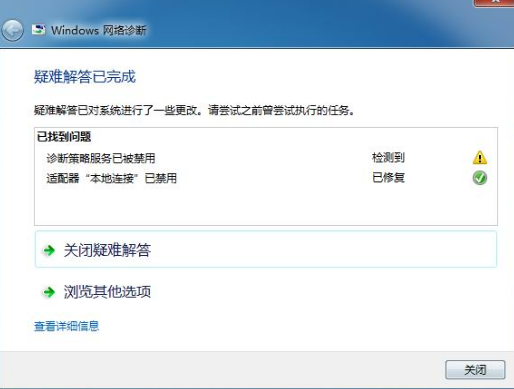
Das Obige ist der gesamte Inhalt von [So entfernen Sie deaktivierte Netzwerkfunktionen in Win7 – Schritte zum Entfernen deaktivierter Netzwerkfunktionen in Win7]. Weitere spannende Tutorials sind auf dieser Website verfügbar!
Das obige ist der detaillierte Inhalt vonSo entfernen Sie deaktivierte Netzwerkfunktionen in Windows 7. Für weitere Informationen folgen Sie bitte anderen verwandten Artikeln auf der PHP chinesischen Website!

Heiße KI -Werkzeuge

Undresser.AI Undress
KI-gestützte App zum Erstellen realistischer Aktfotos

AI Clothes Remover
Online-KI-Tool zum Entfernen von Kleidung aus Fotos.

Undress AI Tool
Ausziehbilder kostenlos

Clothoff.io
KI-Kleiderentferner

AI Hentai Generator
Erstellen Sie kostenlos Ai Hentai.

Heißer Artikel

Heiße Werkzeuge

Notepad++7.3.1
Einfach zu bedienender und kostenloser Code-Editor

SublimeText3 chinesische Version
Chinesische Version, sehr einfach zu bedienen

Senden Sie Studio 13.0.1
Leistungsstarke integrierte PHP-Entwicklungsumgebung

Dreamweaver CS6
Visuelle Webentwicklungstools

SublimeText3 Mac-Version
Codebearbeitungssoftware auf Gottesniveau (SublimeText3)

Heiße Themen
 1378
1378
 52
52


